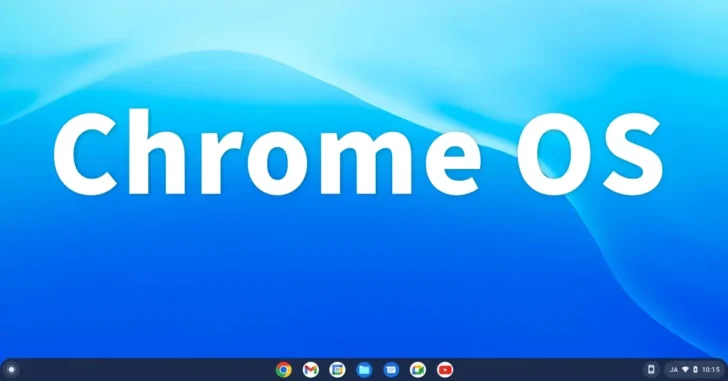
ChromeOS(Chromebook クロームブック)に、複数のユーザーを登録して用途に応じて使い分けている場合、ユーザーを切り替えるときにいちいちログアウト/ログインしていませんか?
じつは、ChromeOS(Chromebook)には、いずれかのユーザーでログインしたあとに、ログアウトせずに別のユーザーに切り替えられる「マルチログイン」機能が搭載されており、ログイン/ログアウト操作を繰り返すことなくスムーズにユーザーを切り替えることができます。
マルチログイン機能は、Windowsの「アカウントの切り替え」と同じような機能です。
そこでここでは、ChromeOS(Chromebook)で、複数のユーザーをログアウトせずに切り替えられる「マルチログイン機能」の使い方を紹介します。
別のユーザーに切り替えるには
いずれかのユーザーでログインしたあと、ログアウトせずに別のユーザーに切り替えたいときは、次の手順で行います。
シェルフ右端の時計をクリックして、ステータストレイで左上にあるユーザーのアイコンをクリックします。
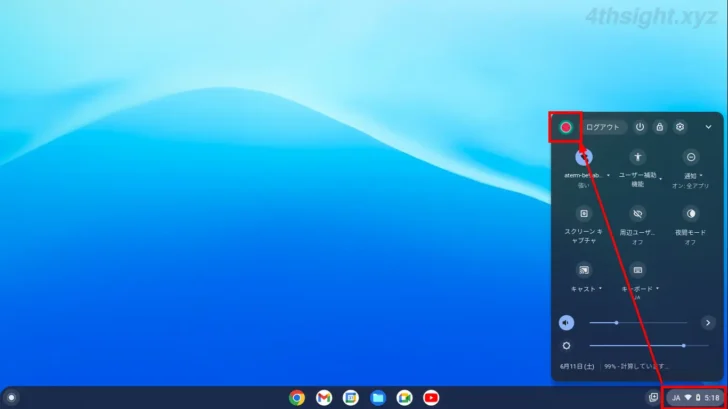
すると、アカウントの内容が表示されるので「別のユーザーとしてログイン」をクリックする。
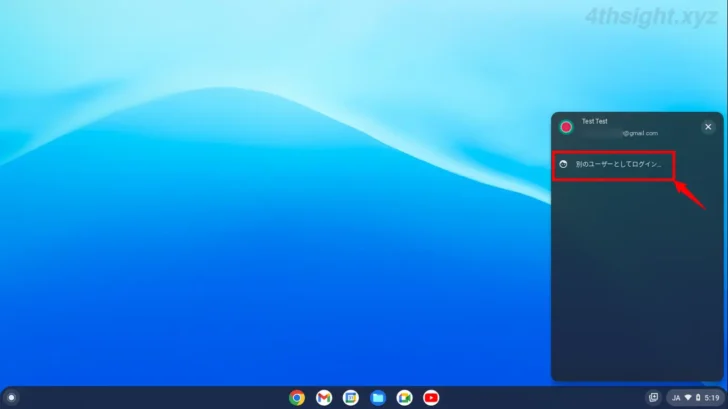
マルチログインに関する注意事項が表示されるので、内容を確認後「OK」をクリックします。
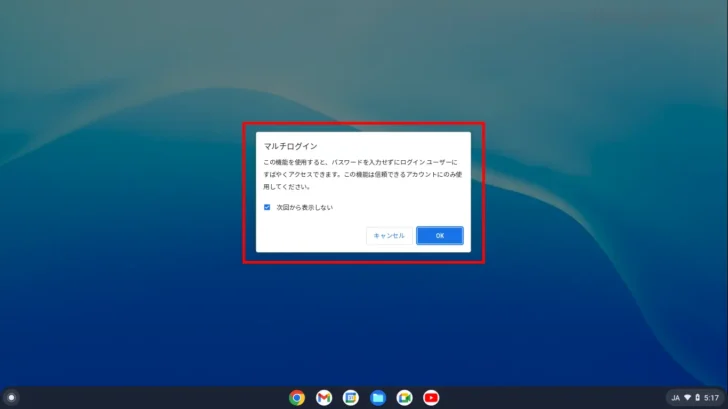
ログイン画面が表示されるので、別のユーザーでログインします。
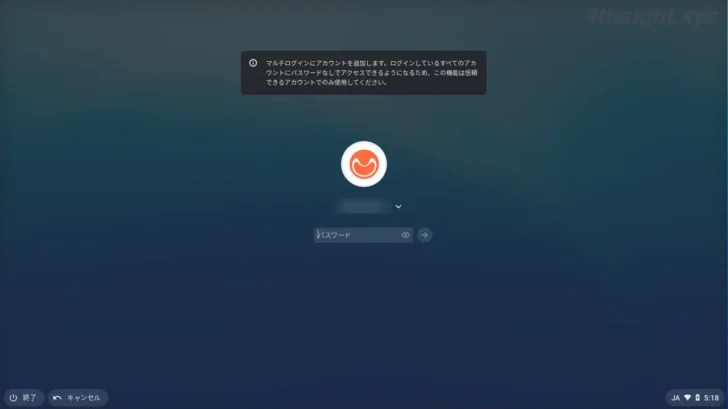
別のユーザーでログインが完了したあとは、先ほどと同じようにユーザーのアイコンをクリックすると、現在ログインしているユーザーが一覧表示され、クリックしたユーザーに簡単に切り替えられるようになります。
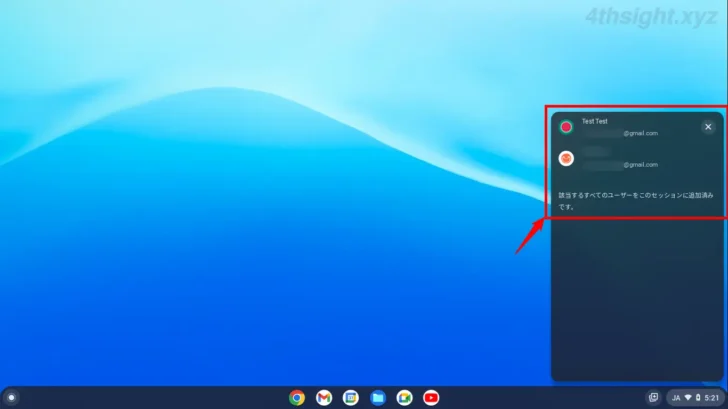
なお、マルチログイン機能の留意点は、次のとおりです。
- マルチログイン機能では、最大5人のユーザーが同時にログインできます。
- マルチログイン機能を利用しているときは、Androidアプリを利用できるのは最初にログインしたユーザーのみとなります。
あとがき
個人用と会社用など、用途ごとにログインユーザーを使い分けている場合は、マルチログイン機能を利用することで、スムーズにユーザーを切り替えることができます。
ご活用あれ。